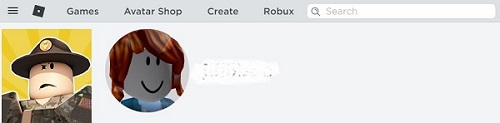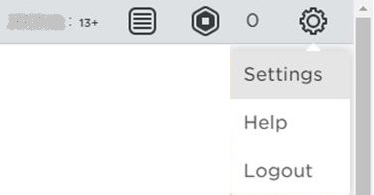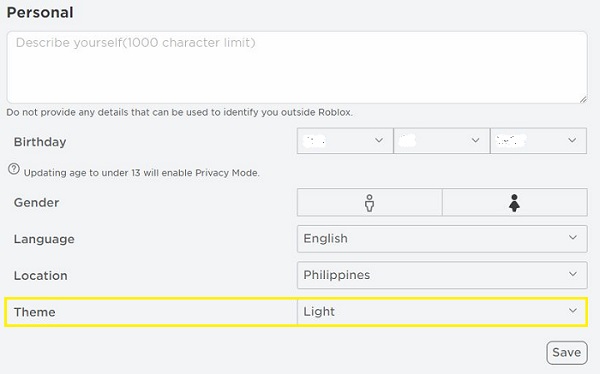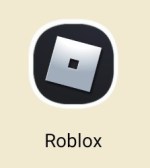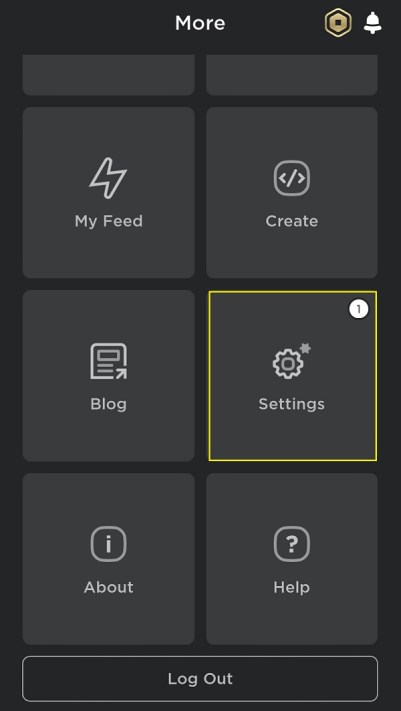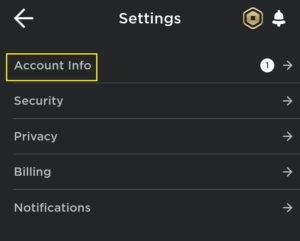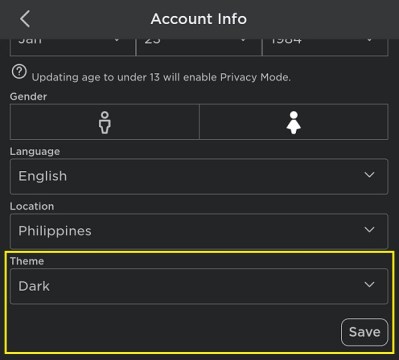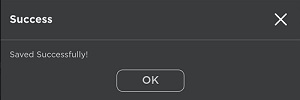Comment activer le mode sombre pour Roblox
Bien que Roblox soit une plate-forme de jeu et un système de création très populaires appréciés par des millions de personnes, la conception de sa page d'accueil laisse beaucoup à désirer. Il y a eu de nombreuses tentatives pour améliorer les thèmes du site Roblox, et le mode sombre est une autre de ces améliorations.

Comment activer le mode sombre pour Roblox sur un PC
L'activation du thème Dark Mode sur PC est un processus très simple. Tant que vous avez déjà un compte Roblox, vous pouvez le faire en quelques clics. Les instructions pour le faire sont ci-dessous :
- Ouvrez votre compte Roblox.
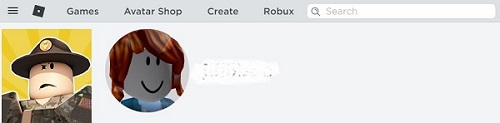
- Ouvrez la page Paramètres. C'est l'icône d'engrenage en haut à droite de la page.
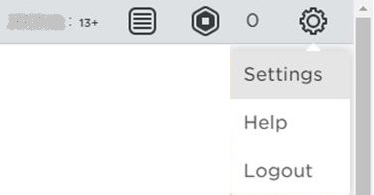
- Faites défiler jusqu'à ce que vous voyiez Thème. Il est juste au-dessus des menus des réseaux sociaux.
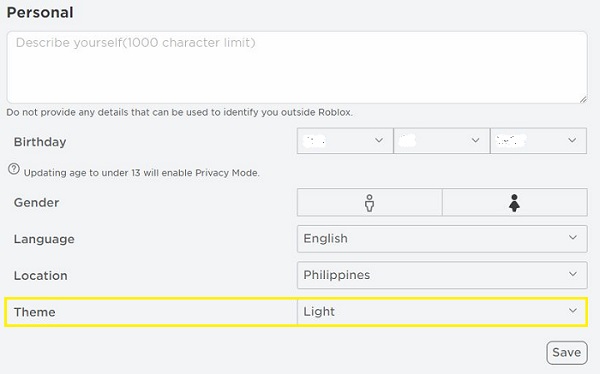
- Cliquez sur la flèche déroulante et choisissez Sombre.

- Cliquez sur Enregistrer.

- Votre page Roblox devrait maintenant afficher le thème sombre. Pour revenir à Light, répétez les instructions mais choisissez Light à la place.
Comment activer le mode sombre pour Roblox sur un iPhone
L'activation du thème sombre pour la version iOS de Roblox est assez similaire à la version PC, car elle n'affecte vraiment que le navigateur et non le jeu. Les consignes sont les suivantes :
- Ouvrez votre application Roblox.
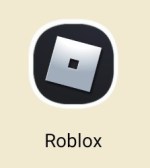
- Appuyez sur l'icône des trois points en bas à droite de votre écran.

- Faites défiler vers le bas et recherchez Paramètres. Appuyez dessus.
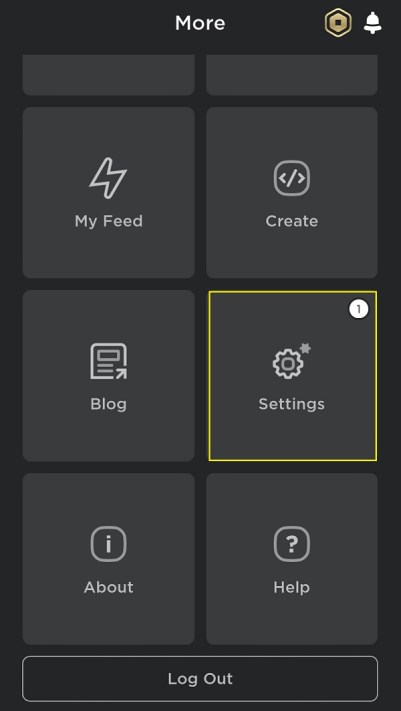
- Cliquez sur Informations sur le compte.
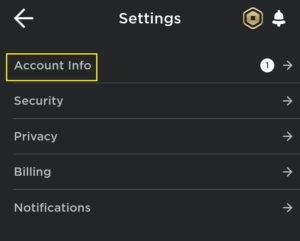
- Faites défiler jusqu'à ce que vous trouviez Thème. Appuyez sur la zone de texte en dessous. Dans la fenêtre contextuelle, appuyez sur Sombre.
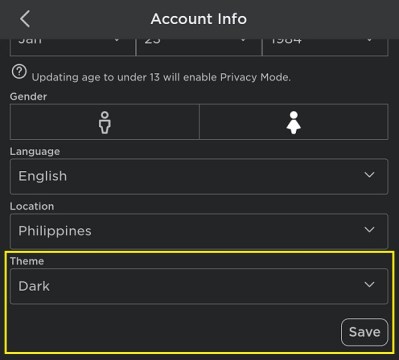
- Appuyez sur Enregistrer pour conserver vos modifications.
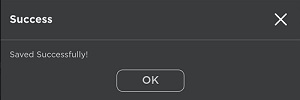
- Votre application Roblox devrait maintenant être en mode sombre.
Comment activer le mode sombre pour Roblox sur un appareil Android
Le processus d'activation du mode sombre sur Android est similaire à celui d'iOS. Cela ne change vraiment que le navigateur et non l'application elle-même, donc la plate-forme mobile n'a pas d'importance. Suivez les instructions données sur la version iPhone ci-dessus.
Changer vos thèmes Roblox avec élégant
Élégant est un changeur de thème de navigateur qui permet aux utilisateurs de modifier l'apparence des pages Web qu'ils visitent, y compris le site Roblox. Disponible pour Chrome et Firefox, tout le monde peut désormais personnaliser l'apparence de son profil en fonction de sa personnalité. Pour modifier vos thèmes à l'aide de Stylish, suivez les instructions ci-dessous :
Installez le plugin élégant.
Sur Chrome
- Accédez au site Web élégant de Chrome Store.
- Cliquez sur ajouter à Chrome.
- Dans la fenêtre contextuelle qui apparaît, cliquez sur Ajouter une extension.
- La page de destination élégante s'affichera. Il existe la possibilité d'indiquer à Stylish les URL que vous visitez pour qu'il suggère des thèmes pour les sites Web que vous fréquentez. Ceci est coché par défaut. Si vous ne souhaitez pas donner ces informations, décochez la case puis cliquez sur Suivant.
- Vous pouvez soit fermer la fenêtre maintenant, soit choisir un thème pour Chrome. L'installation des thèmes Roblox sera détaillée ci-dessous.
Sur Firefox
- Ouvrez la page des modules complémentaires du navigateur Firefox élégant.
- Cliquez sur le bouton +Ajouter à Firefox.
- Dans la fenêtre contextuelle, cliquez sur Ajouter.
- Une fenêtre contextuelle montrera que Stylish a été ajouté aux extensions. Vous pouvez choisir de laisser Styliser s'exécuter sur des fenêtres privées, de cocher la case si vous êtes d'accord, ou bien de cliquer simplement sur OK, j'ai compris.
- Une page s'affichera sur laquelle vous pourrez autoriser Stylish à accéder aux URL des sites Web que vous visitez afin qu'il puisse suggérer des styles pour ces pages. Ceux-ci sont désactivés par défaut. Si vous souhaitez les activer, cliquez sur la bascule à côté de chaque option. Vous pouvez également cliquer sur le bouton Activer tout en bas. Une fois que vous avez terminé, cliquez sur Suivant.
- Vous pouvez maintenant fermer la fenêtre ou parcourir les styles disponibles.
Choisir des thèmes
- Ouvrez votre navigateur Chrome ou Firefox.
- Passez à l'élégant
- Dans la zone de recherche en haut du site, assurez-vous que la catégorie est définie sur Site Web, puis tapez Roblox.
- Appuyez sur Entrée ou cliquez sur l'icône Loupe.
- Après une courte attente, vous verrez une sélection des styles disponibles. Faites défiler vers le bas pour voir les thèmes sur la page et utilisez les boutons gauche et droite pour reculer ou avancer d'une page. Vous pouvez également cliquer sur un numéro pour accéder à cette page d'album.
- Une fois que vous avez trouvé un thème que vous aimez, cliquez sur l'image de ce thème.
- Vous serez dirigé vers une page contenant les détails du thème. Lisez-les si vous le souhaitez. Si vous avez terminé, cliquez sur Installer le style.
- Bien qu'après avoir cliqué, le bouton deviendra instantanément Style Installed, il faudra un peu de temps de chargement pour que les changements se produisent. Attendez que votre curseur ait arrêté son animation de chargement avant de quitter cette page.
- Vous pouvez installer plusieurs styles si vous le souhaitez, mais un seul peut être activé à la fois. Pour modifier le style actif, cliquez sur l'icône de l'extension ou du module complémentaire sur votre navigateur. Si vous ne voyez pas l'icône, vous pouvez la trouver dans le menu des paramètres. Elles sont:
Sur Chrome
2. Passez la souris sur Plus d'outils dans le menu.
3. Cliquez sur Extensions.
4. Faites défiler et trouvez Élégant, puis cliquez sur Détails.
5. Faites défiler vers le bas et cliquez sur Options d'extension.
Sur Firefox
2. Cliquez sur Modules complémentaires.
3. Dans le menu de gauche, cliquez sur Extensions.
4. Trouvez Élégant, puis cliquez sur l'icône des trois points.
5. Choisissez et cliquez sur Options.
- À partir de la page Options élégantes, vous verrez tous les thèmes actuellement installés. S'ils sont tous actifs, le thème du haut aura la priorité. Si vous souhaitez sélectionner un autre thème, cliquez sur le bouton Actif sur tous les autres thèmes pour les désactiver.
- Pour supprimer un thème, cliquez sur Supprimer.
Autres paramètres de profil
Les thèmes ne sont pas la seule chose à propos de votre profil que vous pouvez modifier sur la page Roblox, il y a beaucoup d'autres détails que vous pouvez modifier comme bon vous semble. Vous trouverez ci-dessous certains de ces paramètres que vous pouvez modifier pour vous assurer que votre profil Roblox est entièrement personnalisé selon vos goûts.
La boîte d'informations de base
Cliquer sur l'icône de votre avatar sur la page d'accueil ouvrira la page d'informations de base. Dans l'onglet Créations, vous verrez tous les jeux que vous avez créés, et dans l'onglet À propos, vous verrez votre avatar complet ainsi que tous les articles qu'ils portent actuellement. Pour changer l'apparence de votre avatar, vous pouvez ouvrir l'éditeur d'avatar. Pour faire ça:
- Cliquez sur n'importe quel élément d'inventaire dans l'onglet À propos.
- Cliquez sur le bouton Éditeur d'avatar. Il s'agit de l'icône de la personne sur le côté droit du panneau d'inventaire des objets.
- Ici, vous verrez tous les styles qui s'offrent à vous. Un bon nombre d'entre eux sont gratuits, bien que certains coûtent Robux pour les obtenir. Robux est la devise intégrée à Roblox.
- Choisissez un style que vous aimez et cliquez dessus pour appliquer instantanément les modifications. Les modifications sont enregistrées automatiquement et lorsque vous quittez cette page, votre avatar doit automatiquement refléter toutes les personnalisations effectuées.
Modification de votre statut et de votre présentation personnelle
Vous pouvez laisser des messages sur votre profil, qu'il s'agisse de votre statut actuel ou d'une courte description personnelle, afin que toute personne qui visite votre page personnelle connaisse un peu d'informations sur vous. Pour les modifier :
Changer de présentation personnelle
- Cliquez sur l'icône d'engrenage dans le coin supérieur droit de la page.
- Choisissez Paramètres.
- Sous Personnel, saisissez votre brève description dans la zone de texte. C'est une bonne pratique de navigation sur le Web de ne pas donner d'informations qui peuvent permettre aux gens de vous identifier personnellement. Faites attention aux données que vous choisissez de donner.
- Une fois terminé, faites défiler vers le bas et cliquez sur Enregistrer.
Modifier l'état actuel
- Cliquez sur l'icône de votre avatar.
- Cliquez sur les trois points dans le coin supérieur droit de la bannière de votre avatar.
- Choisissez Mettre à jour le statut.
- Tapez votre statut actuel dans la zone de texte.
- Cliquez sur Enregistrer.
- Votre statut devrait maintenant être affiché juste en dessous de votre nom d'utilisateur.
Ajout de réseaux sociaux
Roblox a également la possibilité de vous permettre de vous connecter à plusieurs comptes de réseaux sociaux que vous pourriez avoir. Si vous avez une page Facebook, Twitter, YouTube ou Twitch, vous pouvez les configurer pour que toute personne qui visite votre page de profil puisse les voir. Pour faire ça:
- Ouvrez le menu Paramètres en cliquant sur l'icône d'engrenage en haut à droite.
- Cliquez sur Paramètres.
- Dans l'onglet Informations sur les comptes, faites défiler vers le bas jusqu'à ce que vous trouviez la partie Réseaux sociaux.
- Tapez l'adresse de chacune de vos pages de réseau social. Vous pouvez les ouvrir dans un onglet séparé, puis copier et coller la barre d'adresse si vous le souhaitez.
- Choisissez si vous souhaitez que ces liens soient visibles par Tout le monde, Amis, Abonnés ou Personne.
- Cliquez sur Enregistrer lorsque vous avez terminé.
Une myriade de thèmes
Roblox vous permet non seulement de créer des mondes où vous pouvez laisser libre cours à votre imagination, mais vous donne également la possibilité de personnaliser votre profil comme bon vous semble. Le mode sombre est une petite étape pour changer le thème de profil par défaut ennuyeux. Au fil du temps, les options disponibles donneront sans aucun doute à un utilisateur créatif une myriade de thèmes parmi lesquels choisir.
Avez-vous eu des expériences sur la façon d'activer le mode sombre pour Roblox ? Partagez vos pensées dans la section des commentaires ci-dessous.